Anda mungkin telah membaca bahwa Chromebook hanyalah peramban yang dimuliakan, tetapi tidak ada yang bisa menyimpang dari kebenaran. Chromebook dapat bekerja secara offline, menjalankan web progresif dan aplikasi Android, boot ganda di Linux, dan menyimpan file secara lokal. Heck, beberapa Chromebook hadir dengan penyimpanan internal sebanyak PC Windows dan Mac (hingga 128GB atau bahkan 256GB). Apa yang ingin Anda lakukan dengan semua penyimpanan lokal itu? Terserah kamu! Anda dapat mengelola bagaimana file dan data Anda disimpan di Chromebook melalui aplikasi File. Saya akan menunjukkan tempat untuk menemukan aplikasi File di perangkat Anda, dan cara mengatur berbagai hal sesuai keinginan Anda.
Cara menggunakan aplikasi File di Chromebook
Setiap kali Anda mengambil tangkapan layar atau mengunduh konten dari Chrome, konten itu akan berakhir di sini di folder Unduhan. Mari kita lihat bagaimana mengatur konten itu, dan bagaimana Anda mungkin ingin mengelola atau berbagi konten dengan layanan Anda yang lain.
-
Klik pada peluncur aplikasi ikon di pojok kiri bawah (terlihat seperti lingkaran kecil).
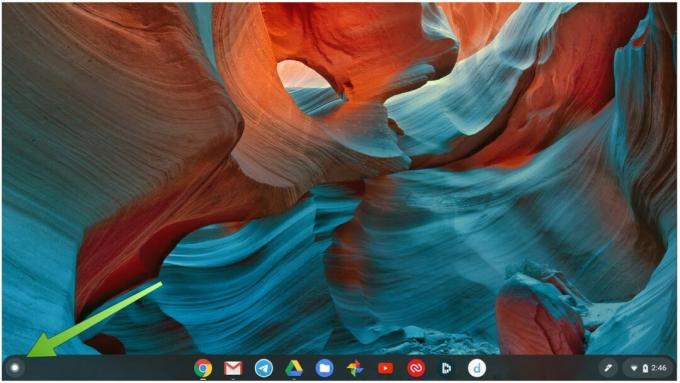 Sumber: Android Central
Sumber: Android Central -
Temukan Aplikasi file dan klik di atasnya.
 Sumber: Android Central
Sumber: Android Central -
Aplikasi File diurutkan berdasarkan Terbaru, jenis media (Audio, Gambar, Video), Unduhan, Putar file, dan Google Drive. Klik Download.
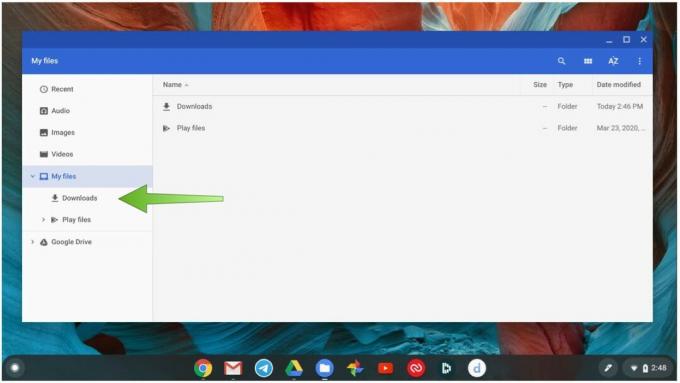 Sumber: Android Central
Sumber: Android Central - Dalam bidikan ini, Anda dapat melihat beberapa tangkapan layar yang baru-baru ini saya ambil. Klik pada file Anda ingin memindahkan atau menghapus.
-
Menghapus file atau seret mereka dari Unduhan ke Google Drive untuk akses online di seluruh perangkat Anda.
 Sumber: Android Central
Sumber: Android Central - Pilih file lain, dan klik file ikon bagikan di toolbar biru.
-
Bagikan file dengan apa pun aplikasi atau layanan yang kompatibel Anda memilih.
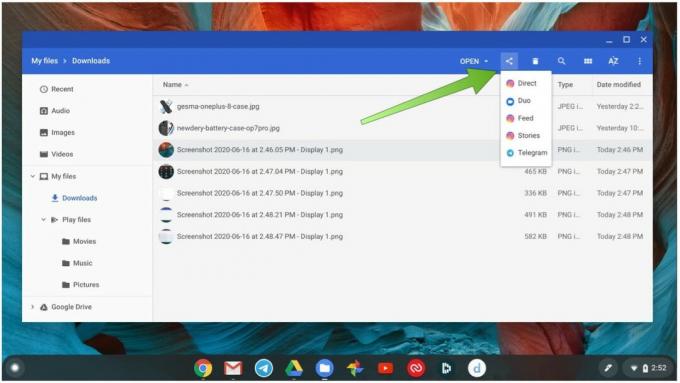 Sumber: Android Central
Sumber: Android Central -
Buka Foto Google di Chromebook, dan mengunggah foto dari aplikasi File Anda ke awan.
 Sumber: Android Central
Sumber: Android Central -
Klik pada ikon garis atau kotak di sebelah kanan kaca pembesar untuk mengubah cara item Anda disusun, baik menurut tampilan daftar atau gambar mini.
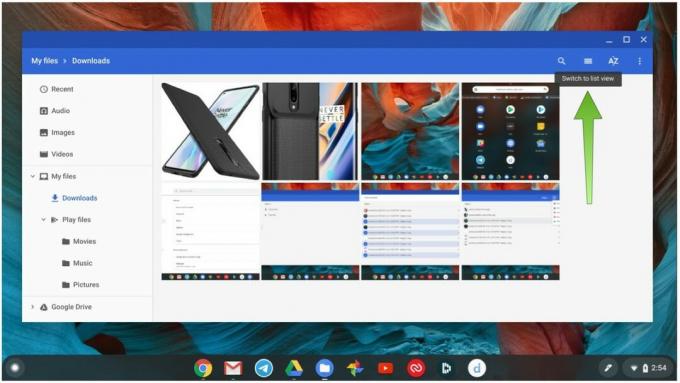 Sumber: Android Central
Sumber: Android Central - Klik pada Ikon AZ untuk mengubah cara item Anda disusun menurut abjad.
-
Klik pada menu tiga titik di paling kanan untuk opsi jendela File tambahan seperti membuka jendela atau folder baru, menampilkan file tersembunyi, dan melihat sekilas berapa banyak ruang penyimpanan lokal yang tersedia.
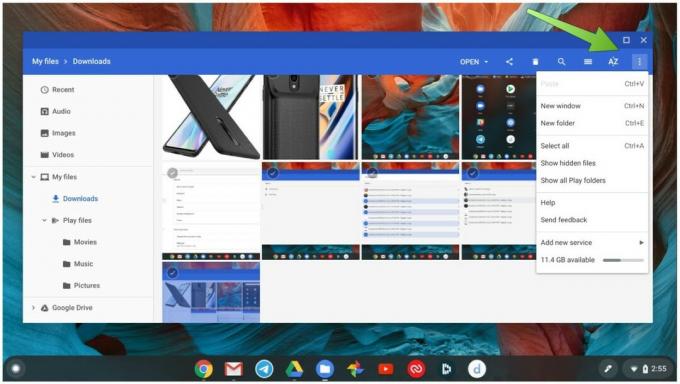 Sumber: Android Central
Sumber: Android Central
Seperti yang Anda lihat, aplikasi File di Chrome OS berperilaku seperti yang Anda harapkan dari program pengelola file jika Anda menggunakan perangkat Windows PC atau Mac. Sekarang setelah Anda mengetahui bahwa fungsi ini juga tersedia di Chromebook dan Chromebox, Anda bahkan dapat memiliki kontrol lebih atas perangkat Anda.
Pilihan peralatan terbaik kami
Itu ASUS Chromebook Flip C214 adalah perangkat yang saya gunakan hampir setiap hari untuk bekerja, dan saya sangat merekomendasikannya kepada siapa pun yang mencari Chromebook dengan harga terbaik.
Jeramy Johnson
Jeramy bangga membantu Pertahankan Austin Weird dan suka hiking di negara perbukitan Texas tengah dengan sarapan taco di masing-masing tangan. Saat dia tidak menulis tentang gadget dan perangkat yang dapat dikenakan dari rumah pintar, dia mempertahankan hubungannya dengan asisten suara cerdasnya untuk keluarganya. Anda dapat mengikutinya di Twitter di @jeryut.
